|
Mother Day

Dieses
Tutorial wurde von
mir Romana geschrieben, es darf
nicht kopiert werden und
auf anderen Seiten
zum download angeboten werden.
Jegliche
Ähnlichkeit ist rein zufällig.
Ich habe es mit Corel X2020
geschrieben, geht aber sicher
mit den anderen auch.
Tuben gibt es
keine da ich diese gekauft habe
bei www.picsfordesign.com
Du benötigst 1 Haupttube
Eine
Decotube
Material
Die
Auswahl solltest du in den
Auswahlordner geben von PSP
Filter :
Alien Skin
- Eye Candy5: Textures - Swirl
Filter - Unlimited
2.0 - Background Designer IV -
@sf 10
Shades of Shadow - @Splish
Filter - Unlimited
2.0 - VM Toolbox - Radial Mosaik
Filter - Unlimited
2.0 -
Special Effects 1 - Square Bumps
Filter - Unlimited
2 - Paper Textures -
Mineral Paper,Limestone und
Paper Kasy2
1.)
Wir nehmen den Hintergrund
vom Material dieser hat die
richtige Größe
Solltest du eine andere
Farbe nehmen musst du diesen
umfärben
Suche dir 2 schöne Farben aus der Deiner
Tube
Ich hab als Vordergrundfarbe
#D8457A
und als Hintergrundfarbe #EED9DB
Aktiviere nun noch dein
Lineal bei Ansicht -- Lineal
2.)
Ebene neue Rastereben
Auswahl - Auswahl
laden/speichern - Auswahl aus
Datei Laden "31kreis01-romana1"
mit dieser Einstellung
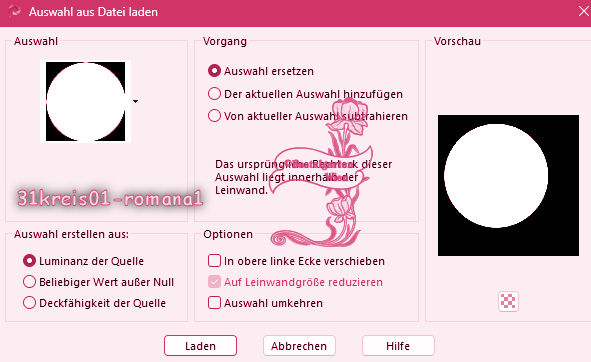
Fülle die Auswahl mit der
Vordergrundfarbe #D8457A
3.)
Wir Erstellen diesen
Farbverlauf
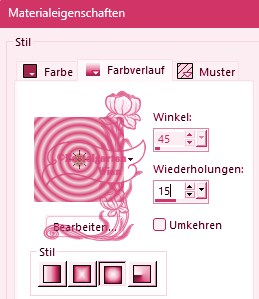
Fülle die Auswahl mit dem
Farbverlauf
4.)
Alien Skin
- Eye Candy5: Textures - Swirl
mit dieser Einstellung
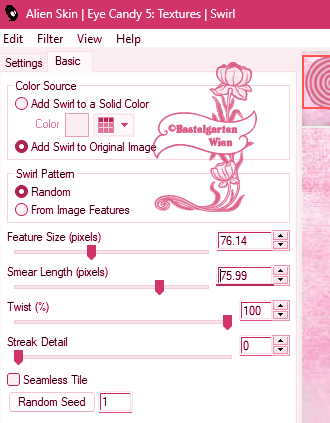 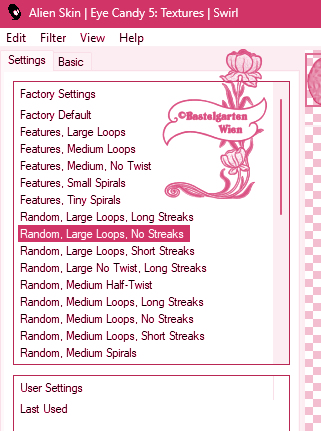
Auswahl bleibt bestehen
5.)
Auswahl andern - Auswahlrahmen
auswählen mit dieser Einstellung

Fülle die Auswahl mit der
Vordergrundfarbe #D8457A
Auswahl aufheben
6.)
Effekte - 3D Effekte - Schlagschatten
mit dieser Einstellung

7.)
Ebene neue Rastereben
Auswahl - Auswahl
laden/speichern - Auswahl aus
Datei Laden "31kreis02-romana1"
mit dieser Einstellung
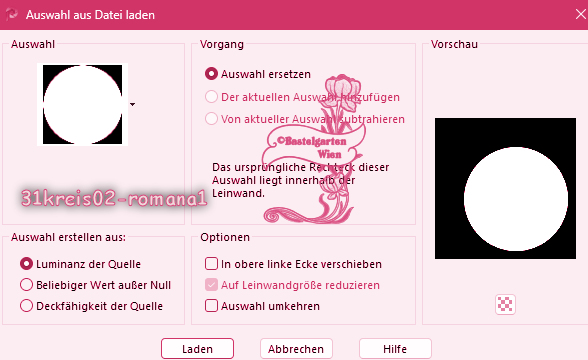
Fülle nun die Auswahl mit
der Hintergrundfarbe #EED9DB
Auswahl bleibt bestehen
8.)
Filter - Unlimited
2.0 - Background Designer IV -
@sf 10
Shades of Shadow
mit dieser Einstellung
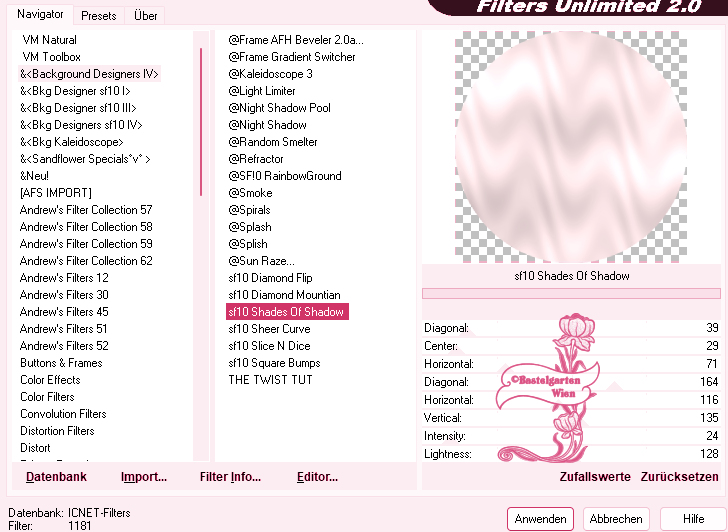
Auswahl bleibt bestehen
9.)
Filter - Unlimited
2.0 - VM Toolbox - Radial Mosaik
mit Dieser Einstellung
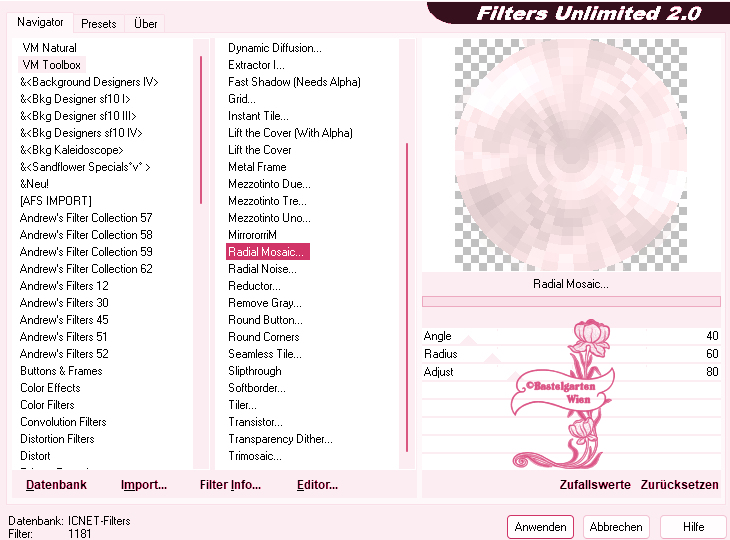
Auswahl bleibt bestehen
Wiederhole - Auswahl andern -
Auswahlrahmen auswählen mit
dieser Einstellung aus Punkt 5
Fülle nun die Auswahl mit
der Hintergrundfarbe #EED9DB
Auswahl aufheben
Wiederhole den Schlagschatten
-
mit der Einstellung ( 0 - 0 - 80 - 15 )
10.)
Ebene neue Rastereben
Auswahl - Auswahl
laden/speichern - Auswahl aus
Datei Laden "31herz01-romana1"
mit dieser Einstellung
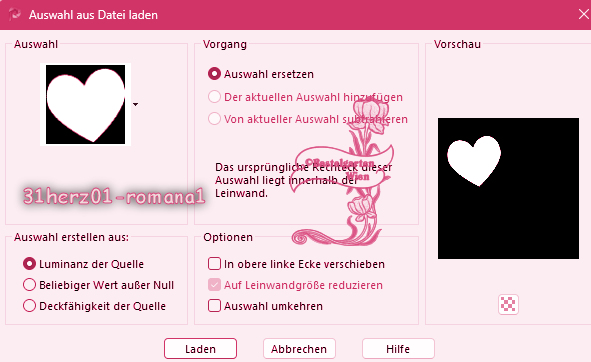
11.)
Effekte -
Textureffekte -
Modellieren mit dieser
Einstellung
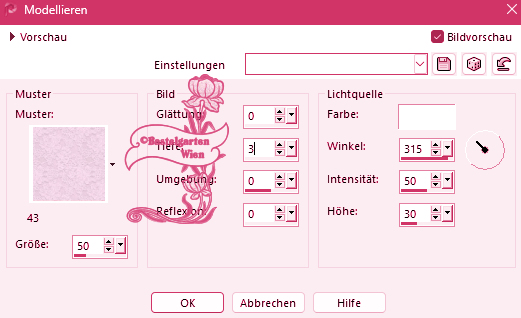
Auswahl bleibt bestehen
12.)
Auswahl andern - Auswahlrahmen
auswählen mit dieser Einstellung
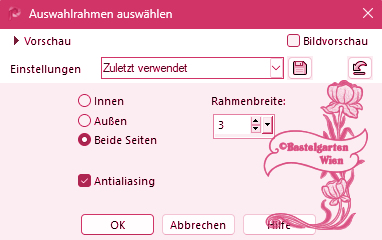
Fülle die Auswahl mit der
Vordergrundfarbe #D8457A
Auswahl aufheben
Wiederhole den Schlagschatten
-
mit der Einstellung ( 0 - 0 - 80 - 15 )
13.)
Ebene neue Rastereben
Auswahl - Auswahl
laden/speichern - Auswahl aus
Datei Laden "31herz02-romana1"
mit dieser Einstellung
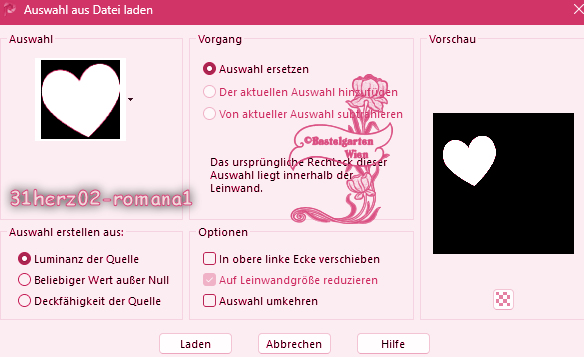
Fülle die Auswahl mit der
Vordergrundfarbe #D8457A
Auswahl bleibt bestehen
14.)
Effekte -
Textureffekte - Textur mit dieser
Einstellung
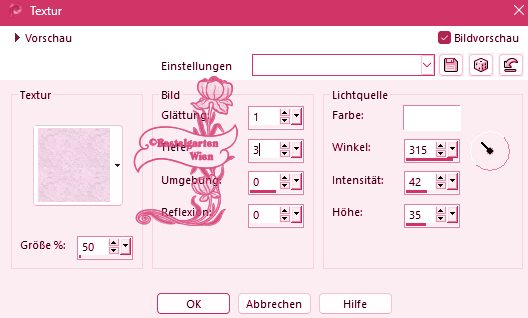
Wiederhole - Auswahl andern -
Auswahlrahmen auswählen mit der
Einstellung aus Punkt
12
Fülle nun die Auswahl mit
der Hintergrundfarbe #EED9DB
Auswahl aufheben
Wiederhole den Schlagschatten
-
mit der Einstellung ( 0 - 0 - 80 - 15 )
15.)
Ebene neue Rastereben
Auswahl - Auswahl
laden/speichern - Auswahl aus
Datei Laden "31herz03-romana1"
mit dieser Einstellung
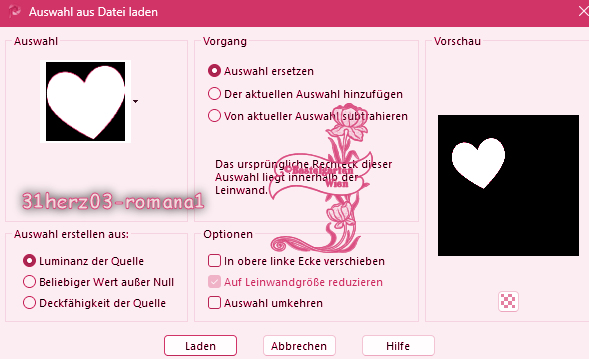
Wiederhole - Effekte -
Textureffekte -
Modellieren mit der
Einstellung aus Punkt 11
Fülle die Auswahl mit der
Vordergrundfarbe #D8457A
Auswahl aufheben
Wiederhole den Schlagschatten
-
mit der Einstellung ( 0 - 0 - 80 - 15 )
16.)
Ebene neue Rastereben
Auswahl - Auswahl
laden/speichern - Auswahl aus
Datei Laden "31herz04-romana1"
mit dieser Einstellung
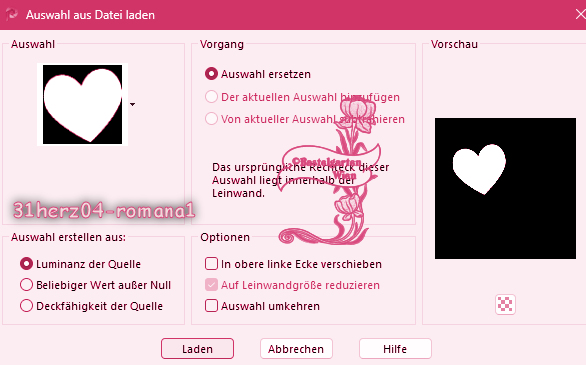
Fülle die Auswahl mit der
Vordergrundfarbe #D8457A
Auswahl bleibt bestehen
Wiederhole - Effekte -
Textureffekte -
Textur mit der
Einstellung aus Punkt 14
Fülle nun die Auswahl mit
der Hintergrundfarbe #EED9DB
Auswahl aufheben
Wiederhole den Schlagschatten
-
mit der Einstellung ( 0 - 0 - 80 - 15 )
17.)
Ebene neue Rastereben
Auswahl - Auswahl
laden/speichern - Auswahl aus
Datei Laden "31ornament01-romana1"
mit dieser Einstellung
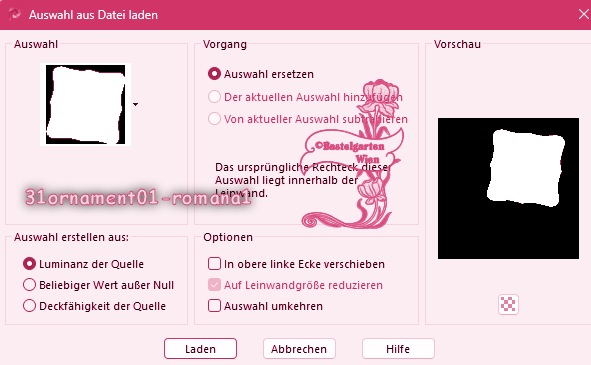
Fülle die Auswahl mit der
Vordergrundfarbe #D8457A
Auswahl bleibt bestehen
18.)
Filter - Unlimited
2 - Paper Textures -
Mineral Paper,Limestone
mit dieser Einstellung
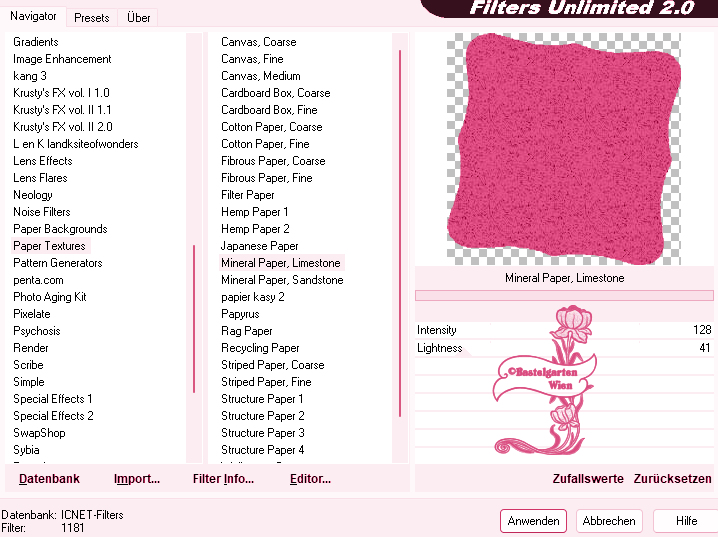
19.)
Effekte -
Textureffekte - Textur mit dieser
Einstellung
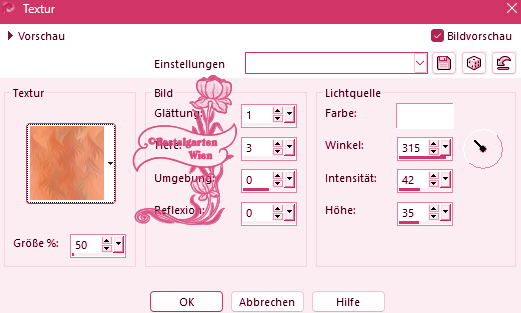
Wiederhole - Auswahl andern -
Auswahlrahmen auswählen mit
dieser Einstellung aus Punkt 5
Fülle nun die Auswahl mit
der Hintergrundfarbe #EED9DB
Auswahl aufheben
Wiederhole den Schlagschatten
-
mit dieser Einstellung ( 0 - 0 -
80 - 15 )
20.)
Ebene - neue Rasterebene
Auswahlwerkzeug - Benutzerdefinierte
Auswahl mit dieser Einstellung
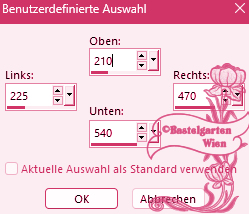
Fülle nun die Auswahl mit
der Hintergrundfarbe #EED9DB
21.)
Filter - Unlimited
2 - Paper Textures -
Papier Kasy2 mit
dieser Einstellung
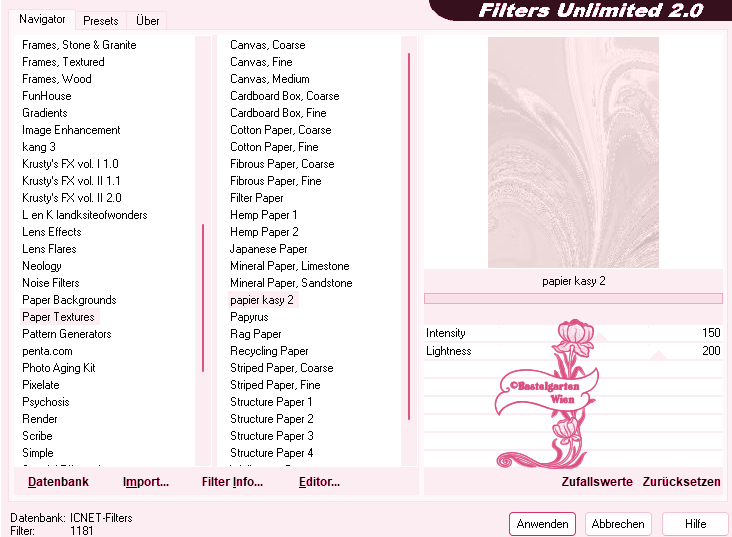
Auswahl aufheben
22.)
Ebene neue Rastereben
Auswahl - Auswahl
laden/speichern - Auswahl aus
Datei Laden "31ornament02-romana1"
mit dieser Einstellung
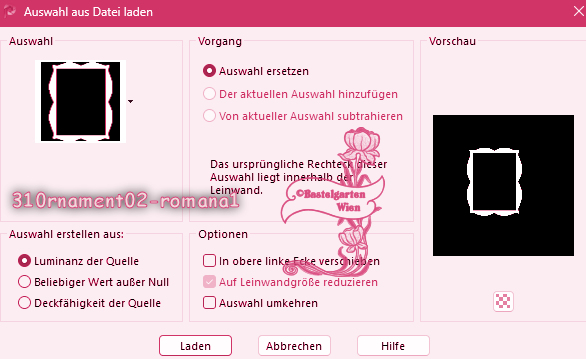
Fülle nun die Auswahl mit
der Hintergrundfarbe #EED9DB
Auswahl aufheben
23.)
Ebene neue Rastereben
Auswahl - Auswahl
laden/speichern - Auswahl aus
Datei Laden "31ornament03-romana1"
mit dieser Einstellung
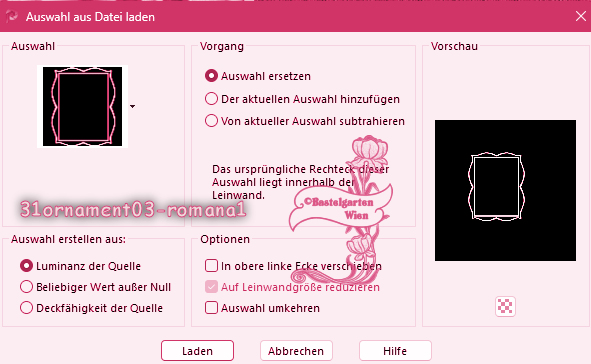
Fülle die Auswahl mit der
Vordergrundfarbe #D8457A
Auswahl bleibt bestehen
24.)
Effekte - 3D
Effekte - Innenfasse mit dieser
Einstellung
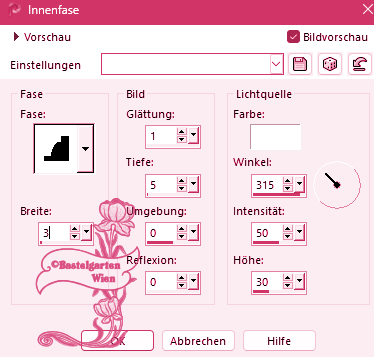
Nach unten Zusammenfassen
Auswahl aufheben
Wiederhole den Schlagschatten
-
mit dieser Einstellung ( 0 - 0 -
80 - 15 )
25.)
Habt ihr alles Richtig sollte es so
aussehen

26.)
Aktiviere nun deine Decotube
verkleinere sie nach deinen wünschen und
setzte sie auf das Bild
Wie
es dir Gefällt
(da
ich nicht weis welche Haupttube ihr
nemmt, wird es nichts nützen wenn ich
euch meine angaben gebe)
Wiederhole den Schlagschatten
-
mit dieser Einstellung ( 0 - 0 -
80 - 10 )
27.)
Aktiviere nun deine Haupttube
verkleinere sie nach deinen wünschen und
setzte sie auf das Bild
Wie
es dir Gefällt
(da
ich nicht weis welche Haupttube ihr
nemmt, wird es nichts nützen wenn ich
euch meine angaben gebe)
Wiederhole den Schlagschatten
-
mit dieser Einstellung ( 0 - 0 -
80 - 20 )
28.)
Aktivere
dein Textwerkzeug - Benenne dein
Bild
Schreib
deinen Namen
oder gib
dein Wasserzeichen darauf
Schlagschatten nach Wahl
29.)
Bild Rand hinzufügen mit
dieser Einstellung
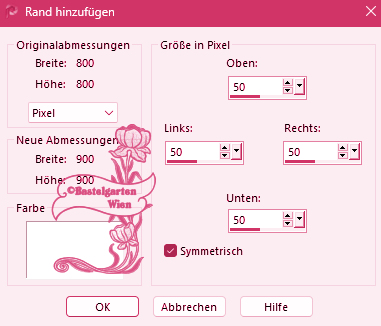
Aktiviere deinen Zauberstab und
klicke in den weisen Rand
30.)
Effekte -
Textureffekte -
Modellieren mit dieser
Einstellung

Auswahl bleibt bestehen
31.)
Erstellen - Farbton und
Sättigung - Kolorieren mit
dieser Einstellung
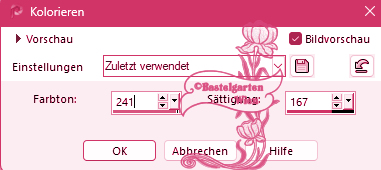
Solltest du eine andere Farbe
nehmen ,musst du diese auf deine
Umstellen
32.)
Effekte - 3D
Effekte - Innenfasse mit dieser
Einstellung
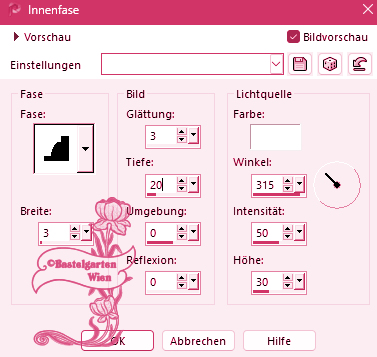
Auswahl umkehren
33.)
Effekte - 3D
Effekte - Aussparung mit dieser
Einstellung
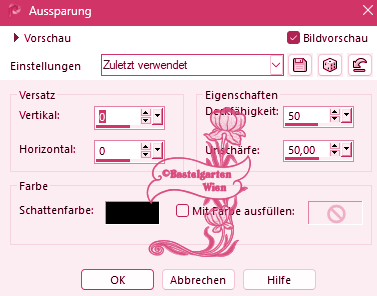
Auswahl aufheben
Nun bist
du fertig und du kannst deinen Bild
als jpg
abspeichern.
Ich hoffe dir hat das Tutorial genauso viel Spaß
gemacht
wie mir es zu schreiben.
Dankeschön fürs
nachbasteln.
Home
Design by
Romana |